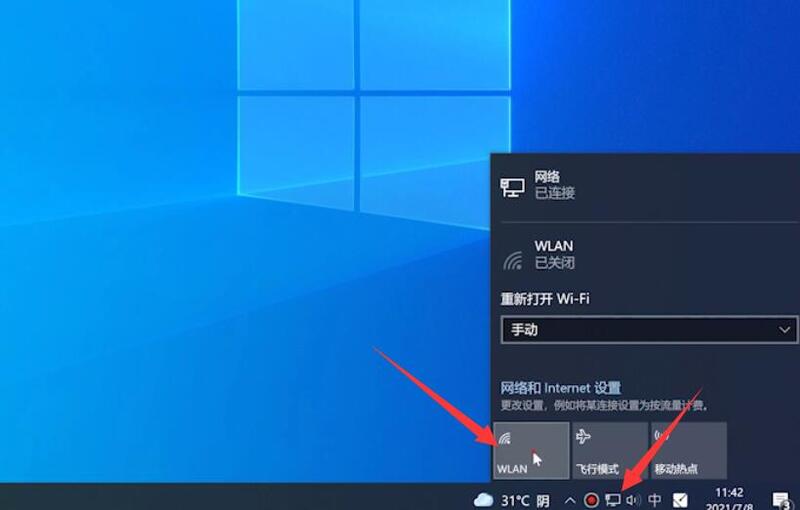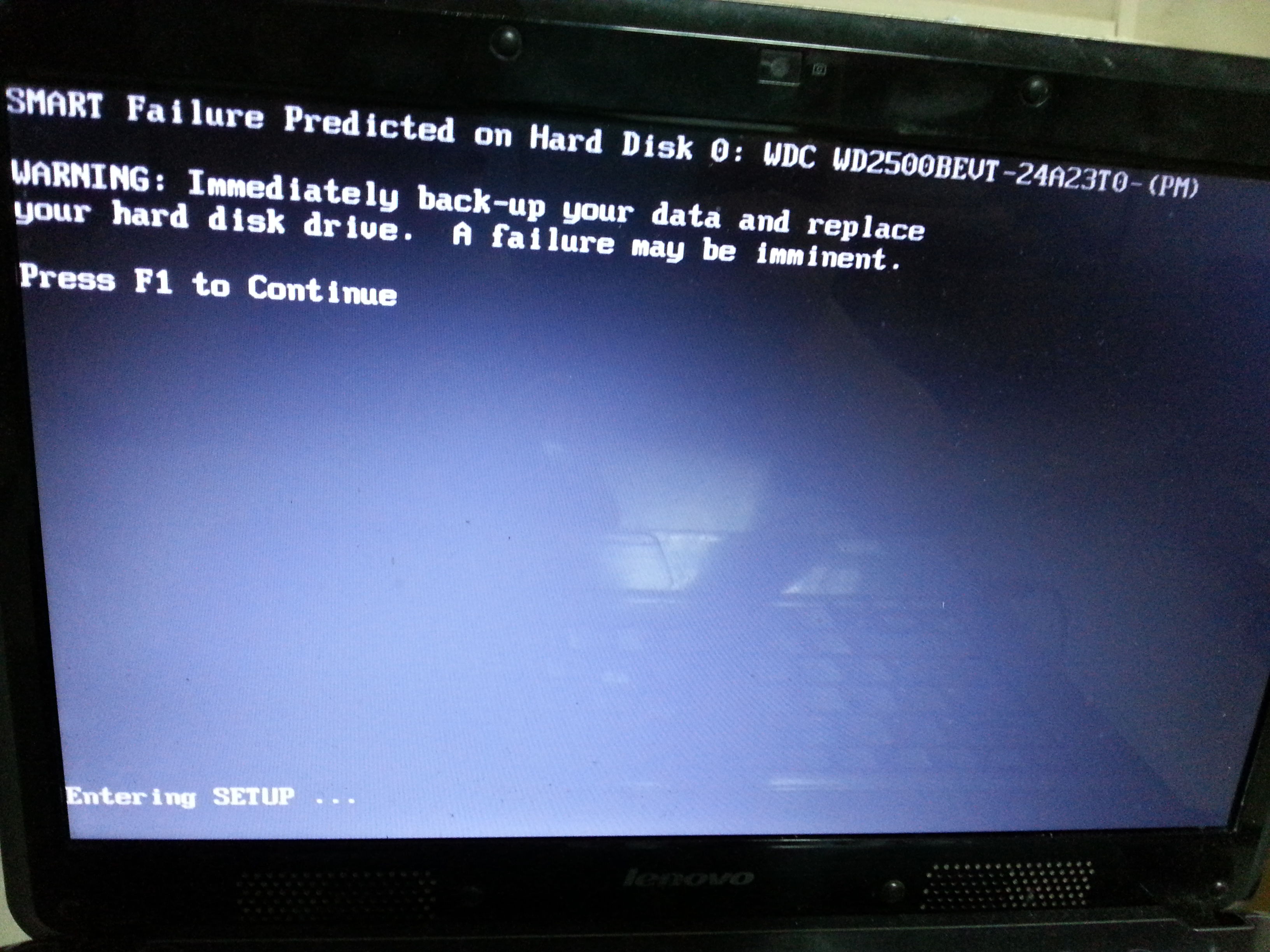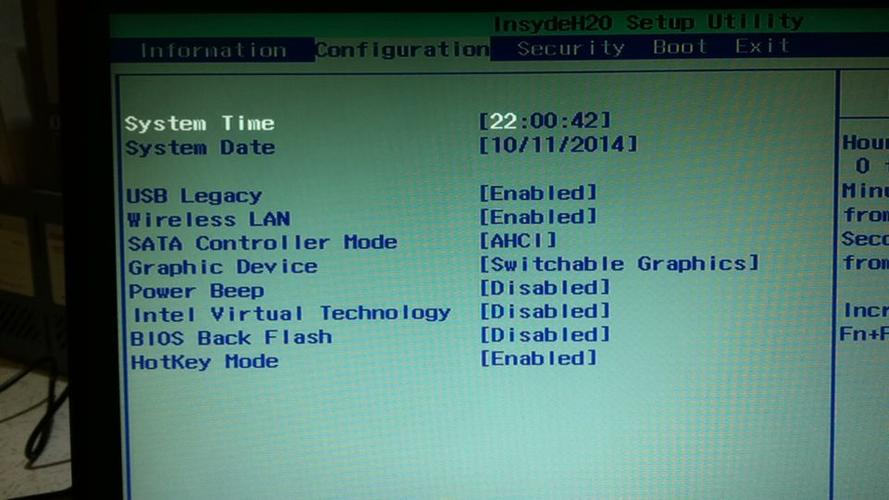联想笔记本无线网络开关打开(联想笔记本如何开启无线网络开关)
联想笔记本无线网络开关打开
无线网络技术已经成为日常生活中不可或缺的一部分。然而,有时候我们可能无法轻松地连接无线网络。在联想笔记本中,这可能是由于无线开关未打开造成的。在本文中,我们将学习如何在联想笔记本上打开无线网络开关。
检查硬件按钮
联想笔记本通常配备了一个硬件按钮来控制无线网络的开关。此按钮通常位于笔记本电脑的任何一个角落,可以是上、下、左或右侧。如果按钮是按下的,则无线网络开关已打开。
如果按钮处于停用状态,则无线网络开关关闭。按一下按钮即可启用或禁用无线网络。
请注意,在某些笔记本电脑上,该按钮可能被集成到笔记本的键盘中。在这种情况下,请查看笔记本电脑的用户手册以确定特定模型的无线开关按钮的位置。
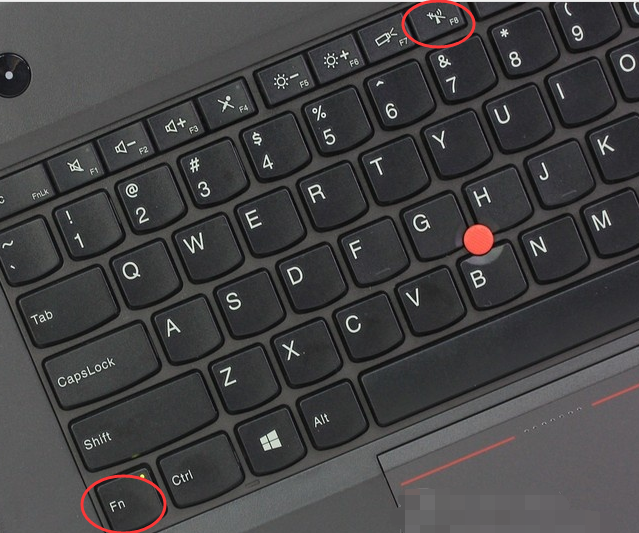
检查Windows设置
如果在联想笔记本电脑上启用了无线网络开关,但仍无法访问无线网络,则可能需要检查Windows设置。请按下Windows按钮+R并键入“ncpa.cpl”并按Enter键。此操作将打开网络连接面板。
在网络连接面板中,您应该会看到“无线网络连接”选项。如果该选项处于禁用状态,请右键单击该选项并选择“启用”。此操作将启用无线网络连接。如果在该选项上单击右键会弹出禁用选项而非启用选项,则表示无线网络连接已被启用。
更新驱动程序
如果联想笔记本仍无法连接无线网络,则可能需要更新无线网络适配器的驱动程序。要查找适配器,请在网络连接面板上右键单击“无线网络连接”选项,并选择“属性”。然后请单击“配置”按钮和“驱动程序”选项卡。
在该选项卡中,您应该会看到一个按钮,上面写有“更新驱动程序”。点击该按钮可以启动驱动程序更新过程。在此期间,请确保您的笔记本电脑连接到互联网,并允许Windows下载并安装新的驱动程序。
检查安全软件
最后,请检查您的安全软件设置,可能阻止了您的笔记本电脑与无线网络连接。如果您的笔记本电脑上安装了防火墙或杀毒软件等安全软件,请确保这些软件不会阻止您的笔记本电脑连接到无线网络。
您可以在设置菜单中查找有关此问题的设置选项,以确保安全软件不会干扰无线网络连接。
总结
在联想笔记本电脑上启用无线网络开关很容易。如果您无法连接到无线网络,可以执行以下操作:
检查硬件按钮是否已启用无线网络开关
检查Windows设置以确保无线网络连接已启用
更新无线网络适配器的驱动程序
确保您的安全软件不会阻止您的笔记本电脑连接到无线网络
如果您仍然无法连接到无线网络,请考虑联系技术支持或寻求其他途径以解决该问题。